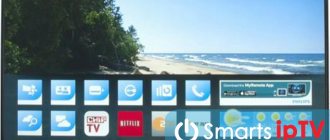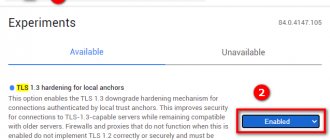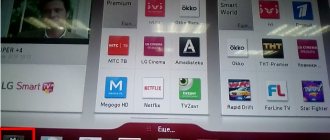Так же, как и на всех многофункциональных устройствах, прошивка телевизора LG обязательно подлежит периодическому обновлению. Технология Смарт ТВ превращает обычный телевизионный приёмник в некий аналог компьютера или смартфона, через который пользователь может выходить в интернет. Поскольку технологический прогресс никогда не стоит на месте, производители постоянно работают над устранением выявленных ошибок в старых версиях программного обеспечения, совершенствуют интерфейс, расширяют функционал. Со временем прошивка всё больше устаревает, и телевизор может работать некорректно.
Кроме выхода обновлений прошить телевизор LG может понадобиться из-за каких-либо сбоев работы, например, если настройка каналов после каждого выключения устройства сбивается. Это может говорить о том, что слетела прошивка.
Перепрошить тюнер можно самостоятельно в автоматическом режиме или с флешки (немного дольше, но, в целом, не столь сложно, как может показаться). Если же возникает неуверенность в своих возможностях, лучше сразу вызвать специалиста. Здесь следует понимать, что торопливость и несоблюдение последовательности всей процедуры может привести к поломке устройства, а починка обойдётся гораздо дороже и времени займёт больше.
Где взять нужные файлы
Файл прошивки можно скачать на официальном сайте компании LG. Делается это следующим образом:
- Отрыть страницу выбора региона, в котором было куплен телевизор.
- Выбрать нужную страну в блоках Europe или CIS. Это необходимо из-за того, что прошивки для устройств из разных регионов отличаются.
- Нажать на новой странице «Поддержка» и выбрать в открывшемся меню «Драйверы, прошивки и ПО».
- Ввести в поле «Введите номер модели» номер модели телевизора.
- Скачать файл, название которого начинается со слов Software File и заканчивается на .zip. Его размер – 300-500 МБ.
Что поменялось в прошивке
После установки обновления webOS 6.0 владельцы телевизоров LG столкнутся сразу с 11 российскими приложениями – это поисковик и «Кинопоиск» , Wink («Ростелеком»), ivi, «Первый» («Первый канал»), Оkkо, Morе.tv, Premier, «Смотрим» (ВГТРК), НТВ («Телекомпания НТВ») и Start. Данный список был утвержден Правительством России январе 2021 г. и изменениям пока не подлежит.
На запрос CNews о возможности удаления этого софта средствами прошивки представители LG сообщили, что такая возможность в прошивке реализована. Пользователь сможет не только удалить их, но и поставить вместо них любые другие из штатного магазина LG Store. К слову, действующий закон никак не исключает возможность удаления таких программ пользователем, хотя компании могут самостоятельно запрещать потребителям избавляться от российcкого ПО на своих гаджетах.
LG модернизировала не только прошивку своих смарт-ТВ, но и комплектный пульт
Подобный прецедент в России уже есть – его создала другая корейская компания, Samsung. В конце марта 2021 г., еще до вступления закона в силу, она выпустила апдейты для своих смартфонов, которые не должны были попасть под новые требования. В обновлении, как сообщал CNews, содержится три приложения «Яндекса», которые намертво встроены в прошивку. «Яндекс» заявил, что не имеет к этому отношения, и попросил Samsung как можно скорее исправить ситуацию. Против подобной трактовки закона выступило и Минцифры России.
Между тем, многие россияне не готовы мириться с ненужными им навязанными приложениями на новых устройствах (или в новых прошивках к старым гаджетам). CNews писал, что каждый третий гражданин страны собирается сразу удалять их.
В дополнение к 11 приложениям новые смарт-ТВ LG получили переработанный дизайн интерфейса и оптимизацию самой прошивки, вследствие чего она стала работать быстрее. Также был модифицирован поиск медиаконтента на русском языке за счет алгоритмов искусственного интеллекта.
В webOS есть штатный браузер, позволяющий просматривать интернет-сайты с экрана телевизора. Глобальных изменений он не претерпел, но теперь в нем по умолчанию используется поисковик «Яндекса».
Установка обновления из файла прошивки
Порядок действий следующий:
- Подготовить флешку: Подключить носитель к компьютеру.
- Открыть «Мой компьютер» и нажать на иконке флешки правой кнопкой мыши.
- Выбрать «Свойства» и перейти во вкладку «Общие». В строке «Файловая система» должно быть написано FAT Если это так, то перейти к шагу №2. Если нет, то перейти к следующему шагу, предварительно закрыв окно свойств.
- Скопировать всю информацию с флешки на другой носитель, так как форматирование сотрет ее.
- Нажать на иконке флешки ПКМ и выбрать «Форматировать».
- В окне форматирования в выпадающем списке «Файловая система» выбрать FAT
- Нажать «Начать» и дождаться сообщения о завершении процедуры. Нажать «Закрыть».
Чтобы телевизор в процессе обновления прошивки не превратился в «кирпич» нужно:
- Не вытаскивать флешку.
- Не отключить телевизор от электросети.
- Не нажимать кнопки на пульте ДУ.
Последние 2 ограничения распространяются на установку прошивки через Интернет.
Как обновить телевизор LG Smart TV
Через интернет
Обновить старую версию ПО на телевизоре LG Smart TV проще всего при помощи интернета. Если ваш ТВ-приемник имеет устойчивое соединение с сетью через Wi-Fi-роутер или сетевой кабель, то смело берите в руки пульт и действуйте по следующей схеме:
- заходим в меню настроек (кнопка Settings или иконка «Шестеренки» на экране);
- выбираем кнопку «Общее» («Установки»);
- переходим в раздел «Сведения о телевизоре» («Информация о продукте/услуге»);
- активируем ссылку «Проверить обновления».
После этого телевизор самостоятельно соединится с официальным сайтом LG, чтобы проверить наличие обновлений. Если новая версия прошивки не обнаружена, на экране появится следующая надпись «Обновления не найдены».
В противном случае пользователь увидит следующее оповещение «Найдено обновление» с предложением установить данную версию прошивки. Если такое сообщение появилось на экране, то подтверждаем свои действия – при помощи пульта активируем кнопку «Обновить». Дожидаемся окончания процесса установки новой оболочки, который должен завершиться перезагрузкой устройства.
Отключать телевизор от электросети во время процесса обновления и установки программного обеспечения строго запрещается, чтобы избежать появления системной ошибки и дорогого ремонта в виде переустановки ОС.
Процесс обновления можно сделать автоматическим, если после установки новой оболочки снова зайти в раздел «Сведения о телевизоре» и поставить галочку в окошке кнопки «Разрешить автоматическое обновление». После этого TV-приемник будет самостоятельно проверять и устанавливать новые прошивки, оповещая пользователя о своих действиях при помощи надписи на экране. Это оповещение будет предупреждать владельца телевизора о том, что при следующем включении устройства будет установлена новая версия программной оболочки.
С флешки
Второй способ, чтобы обновить LG Smart TV выглядит несколько сложнее. Ведь для реализации данного процесса владельцу ТВ-приемника понадобится не только телеприемник и выход в сеть, но и персональный компьютер/ноутбук, а также желательно «чистый» (без записей) USB-накопитель емкостью от одного гигабайта.
Кроме того, при этом варианте обновления ОС пользователю придется выяснить установленную на устройство версию ПО и номер модели своего устройства.
Сделать это совсем не сложно. Просто берем в руки пульт и заходим в меню:
- активируем «Настройки»;
- заходим в категорию «Общее»;
- кликаем по ссылке «Сведения о телевизоре».
Именно в этом пункте будут указаны номер модели и версия прошивки, установленной в данный момент на телевизионном смарт-приемнике.
Записывать эти данные не обязательно. Просто не выключайте телевизор, чтобы цифровой номер модели и версия ПО были у вас перед глазами.
Затем действуем следующим образом:
- Включаем компьютер/ноутбук и выходим в сеть через любой браузер.
- Вбиваем в поисковую строку адрес официального сайта LG.
- В верхнем меню этого сайта ищем вкладку «Поддержка» и активируем ссылку «Загрузки ПО и руководство».
- В поисковой строке выбираем модель своего телевизора.
- Переходим в самый низ раскрывшегося окна, чтобы активировать кнопку «Обновления ПО».
В данном разделе указаны все существующие версии программного обеспечения для вашего TV-приемника. При этом самая «свежая» прошивка всегда находится вверху открывшегося списка. Сравните номер этого обновления с версией оболочки, установленной на вашем телеприемнике.
Если номера совпадают, то обновлять ПО смарт-телевизора в данный момент не требуется. Если на официальном сайте выложена новая прошивка, то действуем согласно пошаговой инструкции:
- скачиваем архив новой прошивки с официального сайта на рабочий стол компьютера;
- создаем на рабочем столе папку с названием «LG_DTV»;
- распаковываем скачанный архив в созданную папку;
- подключаем к компьютеру/ноутбуку флешку и открываем вкладку «Мой компьютер», чтобы отформатировать USB-накопитель по файловой системе FAT-32 (рекомендуется);
- по окончании формирования открываем съемный диск и перетаскиваем на него папку с новой прошивкой.
После этого можно переходить к непосредственному обновлению оболочки на самом телевизоре:
- извлекаем флешку из ПК и вставляем USB-накопитель в соответствующий разъем на TV-приемнике, который в этот момент желательно выключить;
- включаем телевизор, на экране которого должно появиться следующее оповещение «Найдено новое обновление»;
- подтверждаем процесс установки новой прошивки, активировав при помощи пульта кнопку «Установить»;
- по окончании установки телевизор самостоятельно перезагрузится, а после включения в верхнем правом углу экрана должно появиться сообщение об установке новой версии прошивки.
Отключать смарт-телевизор от электричества, вытаскивать флешку из разъема до окончания процесса и щелкать кнопками на пульте во время обновления ПО через USB-накопитель строго запрещено, чтобы исключить появление серьезной системной ошибки, из-за которой придется переустанавливать операционную систему.
Установка обновления через Интернет
Порядок действий следующий:
- Подключить телевизор к Интернету.
- Открыть «Настройки» и пройти по пути «Общее» => «О данном устройстве» => «Проверить обновления».
- Нажать «Загрузить и установить».
- Дождаться завершения процедуры.
Процесс получения обновлений через Интернет можно сделать автоматическим. Для этого нужно открыть раздел «Проверить обновления» настроек и поставить галочку в пункте «Разрешить автоматические обновления».
А может и не нужно?
А зачем вам делать обновление? Если не трудно, напишите в комментариях. Обычно вместо обновления разумнее сделать просто сброс на заводские настройки через меню. Однажды, у меня просто перестало работать приложение YouTube – после запуска черный экран без ничего. Уж думал Ютуб забил на мой старенький ящик, ан нет – обновления долетали автоматом, но чего-то криво установилось. Так что пришлось сбрасывать на заводские настройки. И это помогло!
Другой случай – если ваш телевизор подключен к интернету, то обновления на него вполне могут прилетать автоматом. А если есть обновления, то и зачем это нужно. Или установить предыдущую версию?
Возможные трудности
Проблемы при обновлении прошивки обычно возникают только при использовании флешки – телевизор не находит на ней нужный файл. Причины и возможные решения приведены в таблице.
| Причина | Решение |
| Версия файла прошивки совпадает с уже установленной версией | Обновление не требуется |
| Файловая система флешки отлична от FAT32 | Отформатировать накопитель с изменением файловой системы |
| Не создана папка LG_DTV | Создать папку с требуемым именем |
| Файл прошивки находится в архиве | Распаковать архив и поместить файл в папку LG_DTV |
| Скачанная прошивка не подходит к модели телевизора | Скачать подходящую прошивку |
Подводя итог, можно сказать, что обновление прошивки на телевизорах LG с функцией SmartTV – простая задача, с которой справится любой пользователь, хоть немного знакомый с использованием ПК.
Как перезагрузить Смарт ТВ LG и сбросить до заводских настроек
Если в ходе обновления ПО что-то пошло не так, то пользователь сможет попробовать перезагрузить свой смарт телевизор LG, чтобы сбросить ОС до первоначальных параметров.
Данная функция помогает пользователю исправить возможные неполадки установленного обновления путем возвращения программного обеспечения телеприемника до заводских настроек. Действовать при этом нужно по следующей схеме:
- выключаем телевизор;
- повторно включаем устройство;
- при помощи пульта переходим в меню настроек;
- выбираем подпункт «Общее» («Установки»);
- активируем кнопку «Сброс настроек» (Reset to Initial Settings);
- подтверждаем свое действие при помощи появившейся кнопки «ОК»;
- дожидаемся завершения процесса, по окончании которого телевизор должен перезагрузиться.
Отключать телевизор во время этого процесса от электропитания строго запрещено.
В заключение хотелось бы отметить, что обновление современных телевизоров LG не вызовет никаких затруднений и будет абсолютно безопасно для телеприемника, если пользователь:
- Будет скачивать новую прошивку только с официального сайта производителя.
- Во время установки обновления телевизор не будет отключаться от электропитания.
- Владелец устройства будет спокойно дожидаться установки новой прошивки и не станет во время этого ожидания щелкать кнопками на телевизионном пульте.
История webOS
LG у истоков webOS не стояла – эту систему разработала компания Palm для использования в своих мобильных устройствах. В 2010 г. Palm со всеми своими наработками перешла в собственность компании HP, которая купила ее за $1,4 млрд.
HP планировала использовать webOS в принтерах, смартфонах, планшетах, а также в ноутбуках в качестве второй операционной системы. Этим планам не было суждено сбыться.
В 2012 г. платформа была преобразована в открытый проект, а уже в феврале 2013 г., как сообщал CNews, ее приобрела LG. В рамках подписанного соглашения LG получила исходный код, связанную документацию, веб-сайты и команду разработчиков платформы. Кроме того, компания приобрела лицензии на интеллектуальную собственность HP для использования со своими webOS-продуктами, включая патенты Palm, затрагивающие фундаментальные технологии операционной системы и ее графический интерфейс.
- Dell Technologies Forum 2021
Эльяс Касми
Поделиться Короткая ссылка
Распространение прошивки
На момент публикации материала webOS 6.0 была доступна исключительно для смарт-ТВ LG, входящих в линейку 2021 г. Представители компании сообщили CNews, что релиз обновления для старых моделей не планируется.
На смарт-ТВ и другую технику, приобретенную за границей и ввезенную в Россию в частном порядке, новый закон о предустановке отечественного ПО не действует. Телевизоры и другие устройства приобретаются по таким схемам, как правило, с единственной целью, которая заключается в экономии денег, поскольку из-за ситуации с курсом рубля любая техника за рубежом стоит дешевле, чем в России. К тому же, некоторым устройствам предсказан дополнительный колоссальный рост цен в течение 2021 г.
Однако LG борется с ввозом своих «серых» смарт-ТВ – в октябре 2020 г. CNews писал, что она иницировала массовое отключение смарт-функций на подобных устройствах, и тоже при помощи обновления прошивки. После установки такого апдейта привезенный из-за границы умный телевизор превратится в обычный ТВ, и вновь сделать его умным получится только при помощи ТВ-приставки. К слову, на эти устройства действии закона о российском ПО тоже не распространяется.